Ноутбук с не встроенной видеокартой
Обновлено: 07.07.2024

Одним из самых главных вопросов, встающих перед пользователем при выборе ноутбука, является тип используемой в нем видеокарты: встроенной или дискретной, а иногда и обеих сразу. От типа видеокарты напрямую зависят важнейшие характеристики ноутбука: цена, производительность в играх, скорость обработки графики и видео, время работы от батареи, шум, нагрев и вес. Давайте разберемся в типах используемых в ноутбуках видеокарт, их плюсах и минусах, и в том, как правильно выбрать видеокарту под ваши задачи.
Что такое встроенная и дискретная видеокарта
Пользователи не всегда понимают разницу между встроенной и дискретной видеокартой в ноутбуке. Ведь при использовании обычного ПК разницу в типе используемой видеокарты видно наглядно: встроенная в чипсет или процессор графика имеет видеовыходы на материнской плате, а дискретную видеокарту легко заменить. В случае с ноутбуком и встроенная, и дискретная видеокарты обычно расположены на его материнской плате, а замена дискретной видеокарты возможна только в том случае, если она реализована с помощью слота MXM.

Видеокарта для слота MXM
Главное отличие встроенной видеокарты современного ноутбука от дискретной заключается в ее расположении на подложке процессора и отсутствии собственной памяти. Ей приходится резервировать часть общей системной памяти ноутбука, объем которой обычно можно выбрать в BIOS в зависимости от ваших задач.
Основные отличия и использование памяти

Дискретная видеокарта, установленная в слот MXM
Дискретная видеокарта, даже если она распаяна на плате ноутбука и не является съемной, имеет собственную видеопамять, что позволяет ей экономить ОЗУ ноутбука и работать быстрее. Помимо этого, дискретная видеокарта имеет собственную систему питания и охлаждения, что обязательно отражается на стоимости ноутбука, его энергопотреблении и времени автономной работы. Такие видеокарты, например, GeForce RTX 3060 с технологией Max-Q, позволяют играть в самые требовательные игры на ноутбуке, сохраняя все его плюсы, в том числе компактность и небольшой вес.
Распространенные встроенные бюджетные видеокарты, например, Intel UHD Graphics 600 или Radeon RX Vega 2, обладают высокой энергоэффективностью и низкой ценой. Они позволяют создать компактный и легкий ноутбук с возможностью длительной автономной работы. При этом встроенная графика не только обеспечит декодирование видео высокого разрешения, разгрузив процессор, но и ускорит работу браузера. А заодно даст возможность поиграть во множество нетребовательных игр.
Как встроенная и дискретная видеокарта работают в паре

Разработчики ноутбуков стали совмещать встроенную и дискретную видеокарту в одном устройстве, получая экономичность и высокое время автономной работы при работе от батареи с возможностью играть в требовательные игры или выполнять тяжелые рабочие задачи при работе от сети. Иногда такой тип совмещенных видеоускорителей называют гибридной видеокартой.
Переключение режима работы видеокарт может происходить автоматически. При смене плана электропитания на производительный при подключении к сети в ноутбуке задействуется мощная дискретная видеокарта. Переключение может осуществляться и в ручном режиме, позволяя, например, без потери производительности смотреть видео высокого разрешения на встроенной видеокарте в то время, пока на дискретной видеокарте происходит кодирование видео или обработка изображений.
Чем отличаются дискретные видеокарты в ноутбуке и ПК

На обычном ПК у пользователя имеется огромная свобода действий в работе с дискретной видеокартой. Ее легко устанавливать в ПК, подключать к ней питание, чистить от пыли и даже есть возможность менять на ней систему охлаждения или ставить сразу пару видеокарт в один ПК. На ноутбуке таких широких возможностей нет. Даже если видеокарта подключена через слот стандарта MXM (MXM-I, MXM-II, MXM-III, MXM-HE), являющийся мобильной редакцией PCI Express, совмещенной с линиями передачи видеосигнала, поменять ее не так просто.

А если видеочип и видеопамять распаяны прямо на материнской плате ноутбука, замена видеокарты становится невозможной физически: замену компонентов видеокарты в случае их неисправности могут осуществить лишь сотрудники сервисных центров. Поэтому при покупке ноутбука надо выбирать модель с такой видеокартой, которой вам хватит для игр или работы на все время эксплуатации устройства.
Еще одно важное отличие дискретной видеокарты ноутбука от ее десктопной версии состоит в сильном снижении энергопотребления, чтобы вписаться в рамки, накладываемые компактностью и мобильностью. Частоты и напряжения видеокарты ноутбука сильно урезаются, вызывая иногда двукратное снижение энергопотребления. К примеру, десктопная видеокарта nVidia GeForce RTX 3070 имеет параметры TBP/TDP, равные 220 ваттам, а ее мобильные версии получили варианты исполнения с 80 и 115 ваттами.

Столь радикальное снижение энергопотребления невозможно произвести без потери производительности. В играх в разрешении Full HD 115-ваттная мобильная версия GeForce RTX 3070 отстает от десктопной в среднем на 30–50%, а 80-ваттная и вовсе оказывается слабее в полтора раза, в некоторых играх разница достигает даже 70–80%. Такая огромная разница делает видеокарты мобильной и десктопной версии продуктами совершенно различных классов, и это нужно учитывать при покупке.
Может ли встроенная видеокарта быть быстрее дискретной?

На первый взгляд такое различие в производительности видеокарт кажется абсурдом — зачем производителю дополнительно устанавливать более слабую видеокарту? Но на практике такое сочетание иногда встречается в бюджетных моделях ноутбуков, например, в HP Laptop 15-gw0040ur.
В этой модели установлена встроенная в процессор Athlon Gold 3150U видеокарта Radeon RX Vega 3, дополнительно имеется схожая по производительности дискретная видеокарта Radeon 620, имеющая 2 ГБ видеопамяти стандарта GDDR5, но с разрядностью шины памяти, равной всего лишь 64 битам.
В некоторых играх встроенная видеокарта Radeon RX Vega 3 опережает Radeon 620, особенно если в ноутбуке установлен достаточный объем ОЗУ, имеющий прямое влияние на производительность встроенной графики. Производительность встроенной видеокарты может подрасти и из-за оптимизации в новых драйверах, ведь в них делают упор на самые массовые продукты, к которым и относится Radeon RX Vega 3.

В популярной игре Fortnite Radeon RX Vega 3 опережает Radeon 620
Ноутбук — это платформа, позволяющая установить различные сочетания процессоров и дискретных видеокарт. Иногда производителю выгоднее оставить две схожие по производительности видеокарты, чем отключать одну из них. Пользователю это дает возможность выбора той видеокарты, которая будет быстрее в его задачах, главное — чтобы цена такого решения не отличалась от аналогов с одной видеокартой.
Правда ли, что встроенные видеокарты AMD намного быстрее видеокарт Intel?

Встроенная графика Radeon RX Vega появилась в 2018 году и сразу произвела фурор на рынке, занятом массовыми решениями от Intel, такими как HD Graphics 610 и HD Graphics 630. Младшее решение — графика Radeon RX Vega 3, встраиваемая в процессоры Athlon G, уверенно обходит в играх HD Graphics 610, а старшие модели, Radeon RX Vega 8, 10 и 11, не только обходят по скорости любую встроенную графику от Intel, но и на равных соревнуются с дискретными видеокартами Radeon RX 550 и GeForce GT 1030.
Пользователи возлагали надежды на новую графику Intel UHD 750 с архитектурой Xe-LP, встраиваемую в процессоры Rocket Lake-S, но, несмотря на неплохую прибавку в производительности по сравнению с графикой прошлого поколения, Intel UHD 630, достичь уровня Radeon RX Vega 8 в большинстве игр решению от Intel не удалось.
Встроенная графика Radeon RX Vega дала пользователям недорогих ноутбуков играть в современные игры, пусть даже и на минимальных настройках. Но надо учитывать, что для реализации ее потенциала в ноутбуке должен стоять солидный объем ОЗУ, работающей в двухканальном режиме.
Что выбрать?

Итак, мы подходим к главному вопросу: ноутбук с какой графикой выбрать под ваши нужды, ведь цены разных моделей, их производительность в рабочих программах и играх, а также время автономной работы радикально отличаются. Неправильный выбор в одном случае заставит вас переплатить, а в другом — не даст полноценно работать и играть на ноутбуке.
И если при приобретении обычного ПК такие проблемы можно решить апгрейдом, то в случае с ноутбуком придется менять устройство целиком.
Если ваши основные задачи:
- серфинг в интернете
- общение по видеосвязи в мессенджерах
- просмотр видео
- офисная работа
- несложные приложения для обработки видео и графики
- запуск нетребовательных, старых или браузерных игр
Тогда вам стоит присмотреться к ноутбукам с встроенной видеокартой, например, Intel UHD Graphics: вы не только сэкономите, но и получите устройство, позволяющее дольше работать автономно, с низким уровнем шума и небольшим нагревом.
Если вы хотите получить большую производительность в играх, запускать некоторые новинки на минимальных настройках, а в такие хиты, как The Elder Scrolls V: Skyrim или Grand Theft Auto V, играть с комфортом, то стоит присмотреться к ноутбукам с встроенной видеокартой Radeon RX Vega 8, 10 или 11. Стоят они вполне демократично, например, Acer Aspire 3 A315-23-R8D5.
Если ваши задачи включают в себя:
- запуск самых требовательных современных игр
- работу в сложных графических приложениях типа Photoshop или CorelDRAW
- работу в видеоредакторах, таких как Adobe Premiere Pro
- ведение видеоблога и стримов
В этом случае стоит присмотреться к игровым моделям с производительной дискретной видеокартой, например, GeForce RTX 3060. Цена на них уже кусается и может вдвое или втрое превышать цену бюджетных устройств, но вы получите ноутбук, способный полностью заменить мощный ПК в работе и играх и дающий свободу передвижения.
Выводы
Выбор оптимального ноутбука под ваши задачи — дело непростое. Особенно тяжело выбрать мощную модель с производительной видеокартой. Почти всегда это будет компромисс: мощное «железо» в небольшом корпусе греется заметно сильнее, чем в обычном ПК, а цена устройства будет высока. Но если вы часто переезжаете, путешествуете или вынуждены брать ноутбук с собой на работу, то выбор становится очевиден.
Главное — собрать как можно больше информации об интересующей вас модели, почитать отзывы пользователей и гайды о самых важных компонентах ноутбука, тогда выбор станет немного проще.

Почему не стоит гнаться за дискретными видеокартами, алюминиевыми корпусами и что еще важного в батарее, кроме емкости?

Для многих стоимость ноутбука играет решающую роль, при этом, важные параметры упускаются из виду. Как итог — сожаления после первых дней эксплуатации. При этом, даже именитый бренд и высокая цена не гарантируют, что вы получите то, что вам действительно подходит. Зачастую, даже при огромном выборе, пользователи вынуждены идти на компромисс, лишь бы совпадали пара или тройка важных параметров.
Поэтому, в первую очередь стоит определиться, для каких целей вы приобретаете портативный компьютер. От этого будет зависеть размер и разрешение экрана, процессор, видеокарта и объем оперативной памяти.
1 Для не геймера подойдет любой процессор
Самая распространенная постановка задачи — машина для работы с документами, мультимедиа и серфинга в Интернете. Для этих целей подойдет CPU со средней производительностью и интегрированной видеокартой.
Многие пользователи при выборе модели ориентируются на низкую цену аппарата, упуская из виду, что в компьютере установлен устаревший процессор с низкой эффективностью. Первое время слабомощное сердце компьютера будет демонстрировать приемлемую скорость в офисных приложениях и при серфинге в сети. Однако, стоит Windows в фоновом режиме запустить обновление, проверку на вирусы или простое копирование файлов на внешний диск, как машина превратится в доисторическую черепаху.

Иметь некоторый запас в вычислительной мощи позволят модели CPU Intel Core i5 и i7 — именно их используют в мощных рабочих станциях и игровых мобильных ПК. Также, в продаже можно найти ноутбуки с процессорами Ryzen 5 от компании AMD, которые имеют на борту неплохую встроенную графику, находящуюся примерно на одном уровне с GT 1030.
2 Чем выше разрешение экрана — тем лучше
В последнее время производители активно эксплуатируют тренд экранов с 4K разрешением (3840×2160). На наш взгляд, ошибочно поддаваться маркетинговым ловушкам и обращать внимание на такие предложения в портативных устройствах. Дело в том, что человеческий глаз уже с трудом различает пиксели на 23 дюймовом мониторе с Full HD разрешением с расстояния в 40 см. На 17 или 15 дюймах увеличения качества картинки вы точно не почувствуете. При этом, 4K монитор продемонстрирует слишком мелкие элементы интерфейса Windows и программ, что только вызовет дискомфорт.

Стоит учитывать, что более детальное отображение графики в 4K отбирает ресурсы у видеокарты и CPU. Поэтому, оптимальный вариант разрешения экрана для лэптопа — 1920х1080. Если захотите больше — подключите компьютер к большому UHD монитору и наслаждайтесь сверхдетальной картинкой на нем. Вот такого варианта за 27 000-30 000 руб. с матрицей FHD и процессором Intel Core i3 для большинства нужд вполне хватит.
3 Вместо HDD нужно брать SSD
Многие производители, стремясь выиграть в конкурентной борьбе, экономят на дополнительных слотах в ноутбуках, устанавливая лишь один накопитель данных. Выбирая такую модель, например, с быстрым SSD, вы рискуете остаться без системы и без личных данных.
Вариант с одним HDD также не очень предпочтителен, т.к. данный тип носителя на сегодняшний день демонстрирует весьма низкие скорости обмена данными. Ваша система будет медленно загружаться, а приложения будут раздражать неторопливостью запуска и обработки данных. Поэтому, при выборе устройства, отдайте предпочтение двойной дисковой системе SSD + HDD.

Такая «сладкая парочка» есть у многих моделей — например, у этого Acer ASPIRE 3:
4 Чем больше оперативки — тем лучше
Это принцип годится для настольных систем, предназначенных для работы со сложной графикой (в том числе 3D) или для игровых ПК/ноутбуков. В настоящее время этот компонент весьма дорог, а значит и лишняя память существенно поднимет ценник на ноутбук. Для офисных работ и серфинга в Сети желательно иметь не менее 4 Гбайт оперативной памяти.

Для графики и игр вполне достаточно 8 Гбайт. Сложные задачи могут потребовать 16 или даже 32 Гбайт оперативки. В последнем случае важно иметь и очень производительный и дорогой CPU. Перед покупкой поинтересуйтесь, как установлена память — один модуль или два равными частями, т.е. в двухканальном режиме, который несколько ускоряет обработку данных.
Ноуты с хорошими характеристиками и памятью от 8 Гбайт стоят от 50 000 руб.
5 Нужна обязательно дискретная видеокарта
Не стоит поддаваться этой аксиоме и тратить лишние средства на дополнительную мощь, которая не будет вами задействована в повседневных задачах. Прежде всего ответьте себе на вопрос: намерены ли вы играть на ноутбуке в ресурсоемкие игры или заниматься обработкой очень сложной графики, особенно 3D. Если нет, то для всех других целей мощности чипа Intel Graphics хватит с избытком. И на этом можно прилично сэкономить, т.к. модели с интегрированным видеочипом стоят существенно дешевле собратьев с дополнительным видеомодулем от NVIDIA или AMD.
Вот такой вполне приличный HP 15-bs170ur с графикой Intel HD Graphics 5500 можно взять дешевле, чем за 20 000 руб.
6 Двух портов USB вполне достаточно
Еще одна «болезнь» многих ультрабуков — ограниченное число интерфейсов. Не стоит недооценивать оснащенность ноутбука портами. От их количества зависит удобство работы с носителями и внешними устройствами. Поэтому, выбирая ноутбук, отдайте предпочтение моделям с 3 и более портами. Это позволит подключить беспроводную мышку, держать подключенным внешний диск и еще одновременно использовать флеш-накопители и периферию с проводным подключением.

Что касается сетевого порта rj-45, то его наличие желательно, но не обязательно. В современном мире повсеместной беспроводной передачи данных и управления через Wi-Fi, можно обойтись без этого порта. В большинстве ультрабуков вы его не найдете. В случае экстренной необходимости подключения к сети по кабелю (витой паре), можно отдельно купить USB Ethernet-адаптер (около 800 рублей).
7 В батарее главное — емкость!
Стремление сделать ноутбуки тонкими привело к тому, что в них все чаще используются встроенные батареи. В характеристиках указывается лишь емкость аккумулятора и время работы от одного заряда. Но то, что батарея встроенная, продавцы предпочитают умолчать.

Такое конструктивное решение имеет ряд минусов: в частности, заменить батарею можно лишь в сервис-центре, да и запасную в долгую поездку не возьмешь. Кроме того, в случае длительно хранения ноутбука без подзарядки, ее не отсоединишь от лэптопа во избежание критической разрядки.
Поэтому, если есть возможность, выбирайте модели со съемным аккумуляторным блоком — помимо более высокой емкости, у этого варианта есть еще один огромный плюс — его можно заменить совместимым более дешевым аналогом, в случае износа через 4-5 лет.
8 Алюминиевый корпус — это круто
С точки зрения внешнего вида алюминиевый корпус, действительно, выглядит современно и престижно. Кроме того, металл подчеркивает прочность и надежность конструкции. На практике алюминиевая крышка и ребра ноутбука со временем начнут собирать царапины и задиры, если только вы не облачите его в силиконовый бампер.

Пластиковый корпус (если это качественный пластик) лучше переносит случайные удары и скроет мелкие царапины. Кроме того, он не подвержен вмятинам на плоской части, что весьма критично при повседневном ношении в мягком кейсе.
Давайте поговорим о ноутбуках, благо я давно обещал раскрыть эту волнующую многих тему. Сначала я расскажу о выборе нового ноутбука, затем как можно легко не совершать апгрейд, а в разы ускорить (да и улучшить) старый.

Для начала стоит подумать, нужен ли вам вообще ноутбук, я долгие годы пользовался ноутбуками, тратя лишние деньги (примерно на 30% больше аналогичного настольного пк) за по факту ненужную автономность и меньший экран. Большой 22+ дюймовый монитор намного удобнее дома, если свой ноут вы таскаете дай бог раз в месяц, то это повод задуматься о продаже сабжа и покупки нормального настольного пк, из плюсов вы получите заметно большую надежность(модульная конструкция), производительность, удобство работы, лучший дисплей и меньшую нагрузку на зрение. А посерфить, поглядеть документы и произвести первичную коррекцию фотографий сейчас довольно комфортно можно и на смартфоне или планшете, см. мои предыдущие посты.
К сожалению в данный момент amd безнадежно проигрывает в плане высокопроизводительных и ноутбучных процессоров intelу, слишком высокий нагрев и низкая производитльность на низких частотах. Да, забегая в следующий материал, бюджетные и среднячки амд неплохо ведут себя на 4+ ггцевых частотах, успешно конкурируя с интелом, однако в мобильном сегменте все очень тухло. Более менее нормальную мобильную производительность показывают чипы amd a8 и a10 с очень неплохой встроенной графикой, тем не менее новый аппарат с цп amd я бы не рекомендовал брать в первую очередь из-за высокого энергопотребления. Так, что ждем Amd ZEN, архитектуры следующего поколения в 2017 году.
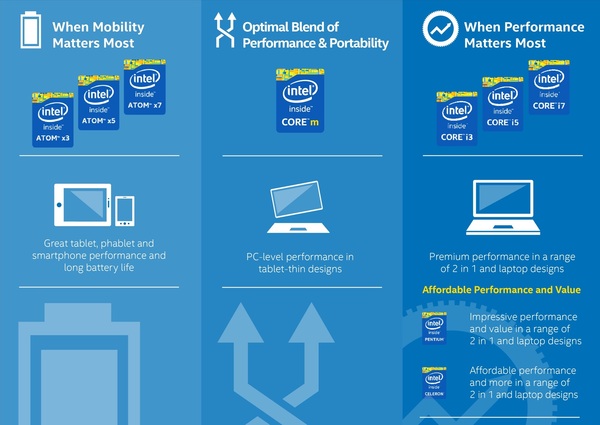
У интела есть фактически три линейки мобильных процессоров, Intel atom, intel pentium (celeron) и intel core i. По сути любой pentium мощнее atom, любой core i мощнее пентиума, всегда лучше взять старый core i чем новый пень. Мобильные core i существуют с двумя индексами, после названия чипа, например Intel core i5 4560m и intel core i3 3250u, первая цифра в четырехзначном номере- поколение процессоров, приставка M-мобильный, u ультрамобильный. по сути отличаются частотой, при прочих равных M предпочительнее U.
Итак, актуальными до сих пор и в ближайшие годы будут чипы с индексом Intel core i 2xxx, 3xxx, 4xxx и выше, разберемся подробнее с практической точки зрения, по чисто процессорной производительности они мало отличаются.
2xxx - самые старые, самая слабая графика, тем не менее в игры до 2008 года можно спокойно поиграть на более менее нормальных настройках, та же халфа 2 бегает только в путь)
4ххх - уже современный процессор, намного меньше потребляет энергии, чем вышеперечисленные, более-менее современные игры довольно шустро играются на минимальных, если вы любите танки или варкрафт, то на дискретную видеокарту можно не смотреть.
5ххх, 6ххх - по идее разные поколения, по факту особой разницы, нет, хотя 6ххх быстрее, кушают батарейку еще меньше, чем 4ххх. Самые современные чипы, 6ххх предпочтительнее 5ххх при прочих равных.

У Intel core I5 и I7 (для i3, пентиумов и целеронов указывается максимальная частота на все ядра) существует такая штука как turbo boost, соответственно у цп указываются две основных частоты, средняя и максимальная. Раньше интел указывал максимальную, которая доступна при хорошем охлажении и на одноядерной нагрузке, сейчас бывает минимальную, в общем любят они путать покупателей. Так, что в каждом случае смотрим подробнее на частоту турбобуста и отнимаем мегагерц 300-получаем реальную максимальную частоту для всех ядер.
PS: есть еще и Core M уже двух поколений, по сути это Intel core i5u , но со сниженной еще больше частотой, предназначенный для планшетов без вентилятора. Интересная в своем сегменте штучка.
Думал попроще написать, вот пишу и понимаю, что в модельном ряде Intel черт ногу сломит, все таки продолжаю, разные процессоры могут содержать разную графику даже в пределах одного поколения. Самая хреновая графика естественно в атомах и пентиумах, какая стоит в интересующем цп надо гуглить в каждом конкретном случае, тем более еще и интел часто пишет название просто HD graphics, независимо от реально установленной видеокарты. Одно можно сказать точно, если в названии есть iris, то это офигенно быстрая (по меркам интел, по факту решение среднего класса), но и дорогая графика, конкурент как минимум geforce 650m.

С процессорами наконец разобрались, переходим ко второй важнейшей характеристике нотбука, как видеокарта. ВК бывают встроенными и дискретными, встроенная, как мы помним это встроенная в процессор, дискретная-отдельная видеокарта,распаянная отдельным чипом. Как я уже говорил ранее, не имеет смысла доплачивать за дискретную видеокарту, если вы не собираетесь играть в игры, а игры с 2010 года требуют как минимум core i3 (кроме танков, им важна лишь частота). Интегрированные видеокарты последних поколений позволяют играть а Hd разрешении в достаточно современные игры в удобоваримом качестве, конечно же требовательные игры 14-16 года требуют дискретку, но и тут есть несколько правил. В отличии от цп видеокарты с 12 года довольно сильно прогрессировали в производительности и чем новее видеокарта одного и того же класса тем она счаще всего мощнее. Начиная с 2014 года мобильные видеокарты AMD (ati) неконкурентоспособны по сравнению с конкурентами от Nvidia, более старые, особенно пятой и шестой серии довольно интересны, основной козырь кроме нагрева и производительности-nvidia optimus, автоматически переключает перед игрой видеокарту с малопотребляющей встроенной интеловской на мощную дискретную, которая работает значительно стабильнее подобной технологии от amd.
Я буду говорить о более-менее современных графическиъ адаптерах, которые показывают удобоваримый уровень производительности на сегодняшний день для игр 2011+ года на средних или около того настройках как минимум. Во первых следует понимать, что младшие адаптеры в случе последних трех поколений в принципе не имеет смысла брать, вк встроенная чаще всего не хуже, а вы доплачиваете деньги за воздух.
У Amd первая серия номер поколения, вторая уровень производительности данной вк. Соответственно Ati (amd) 6770m: 6ххх номер серии, х7хх -7ххх почти топовое положение,дальнейшие цифры положение в этой линейке. К примеру у меня была топовая,самая мощная видеокарта 5870, в то же время продавались 5450-самая дешевая вк от amd. Сейчас у них новая система наименования, amd r7 r9, r9 мощнее r7, 1 цифра номер поколения, 2-положение в линейке.

У Nvidia мне кажется более простая система наименования, Nvidia GeForce gt 640m, Nvidia GeForce gtx 460m, где индекс gt или gtx соответсввует, подходит ли данная вк для игрового ноутбука или нет. 1 цифра поколение, 4хх,5хх, потом внезапно 3xx,gts 2xx, потом 6хх,7хх,8хх,9хх. Вторая цифра -положение в линейке, карты с цифрой 2 брать не имеет смысла, 3 чаще всего тоже, 4 минимально нормальный уровень, на котором идут большинство игр, 5 лучше 4, 6-игровой, 7предтоповый игровой и 8 уже самый топ, например gtx 980m. У обоих производителей мобильные линейки не имеют в своих названиях ничего общего с настольными, это чистый маркетинг, например дорогущая топовая 680m, если мне не изменяет память соответствует настольной gtx660 со сниженными частотами. Кроме того они обожают переименовывать линейки вместо выпуска новых чипов, например amd 5870=6870 и тп. Практически всегда лучше взять на 2-3 вторых цифры больше карту прошлого поколения, нежели более простую следующего. Видеопамять (не путать с оперативной) gddr5 на 25% улучшает производительность по сравнению с gddr3. 2гб видеопамяти сейчас минимум.
Слева Nvidia, справа соответствующая AMD, примерные данные пишу по памяти:
540m,630m - 6650.5650 - слабоваты на сегодняшний день, но старье довольно бодро тянут
560, 570m,640m,730m,830m,930m(gddr3) - 5750,6770 (gddr5) ведьмака 3 уже не тянут даже на минималках, гта 5 с трудом, но тянут.
650m,740m,840m - 6790m, 6830M - (Intel iris 1 поколения)ведьмак 3 тоже камень преткновения, еле еле на минималках, на некоторых ноутах не тянет.
580m 660,750,840gddr5,940 - 5850,5870,6870 - (intel iris 2 поколения) -неплохо тянут на выше миниимальных того же ведьмака.
670-755m-850-950M - бодрый ведьмак на средних.
680M-765(похуже)-770m-960M-высокие в ведьмаке.
дальше уже понятно, могу только заметить, что начиная с gtx860m благодаря новой архитектуре это очень быстрые по мобильным меркам видеокарты.
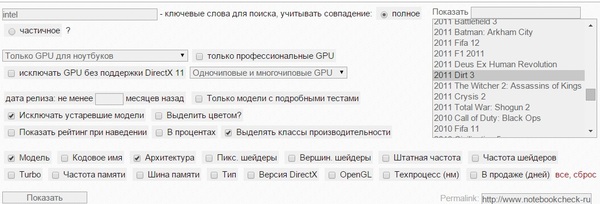
Дирт 3 удобна тем, что неплохо оптимизирована и показывает довольно приличную графику среднего класса. Если хотите сравнивать мощные видеоадаптеры, советую выбрать Battleflied 3. Данные фпс очень приблизительны, главное смотрите на цвет таблицы, чтобы понять примерный уровень производительности видеокарты. Видеокарты intel не серии iris (там используется внешняя кеш память) удобно сравнивать между собой по количеству исполнительных блоков. беря за точку отсчета Intel hd 3000.
Оперативная память
Ну тут довольно просто, минимум для печатной машинки 2гб, для ноутбука 4гб, если собираетесь очень много серфить или играть в игры 2015+ года- 8гб. Частота памяти абсолютно не имеет значения с дискретной видеокартой, со встроенной, чем больше - тем лучше.

Самое интересное: Накопители
Hdd понятно, 5400 оборотов потише но и помедленней, 7200-быстрее, громче. Больше 500-700гб нет смысла на ноутбук ставить, меньше тоже, если игроман, то терабайт, больше в принципе особого смысла нет.
Хитрые и прошаренные поняли, что сейчас пойдет о волшебной штуке-ssd. SSD диск не имеет движущихся частей, потребляет намного меньше энергии и намного быстрее, в разы чем hdd. По сути, установка системы и наиболее часто используемых программ на ssd ускоряет даже древний одноядерный компьютер в разы. Имеет смысл брать либо ssd на 128 гб (система+ офис+ 1 игрушка, если втиснуться) либо 256гб система, программы+ 1мморпг (вов загружается в разы быстрее), 1 игрушка с долгими загрузками, тот же ведьмак. Мало в каком ноутбуке есть возможность установки 2 дисков, умные люди давно нашли выход, снимается неиспользуемый дисковод, покупается кредл для харда, устанавливается ssd, вы великолепны! Сия операция занимает в самую малость рабочих руках не более получаса+ установка или перенос системы на ssd.
Есть пара известных вещей по поводу использования ssd. 1)у вас всегда должно быть свободно как минимум 10% от емкости накопителя, это позволяет ему жить долго и счастливо. 2) ос минимум win 7, иначе TRIM не работает, как проверять работу TRIM на вашем ssd поможет гугл, это скажем так служба очистки, позволяющая жить ssd диску долго и счастливо.

Тут в принципе все просто. Если можете-всеми правдами и неправдами берите разрешение выше 1366х768. Если в основном играть, то пофиг. Перед покупкой крайне важно посидеть с ноутом хотя бы минут 15-20 почитать с него текст,полазать в интернете. Если глаза устают или чувствуют дискомфорт-срочно нафиг, вы потом физически не сможете им пользоваться. Если берете недешевый новый ноут-то матрица обязательно ips или igzo (sharp) ваши глаза будут вам благодарны.
Тут все просто, чем новее ос для бука тем лучше, тем дольше он живет без розетки. На сам лично сравнивал пользование на ноуте с pentium m (мобильный пентиум 4) с гигом оперативки на семерке, все летало, но все же 2 намного лучше. На старый нетбук лучше поставить линукс с нежрущей оболочкой типа LXDE.
Браузер на машинах с менее 6гб оперативной памяти крайне советую использовать Firefox, хром спокойно выжирает 8гб. Если ноут совсем старый, ранее 2010-2011 года, то вы можете легко улучшить воспроизведение видео из сети, поставив на фаерфокс флеш плеер и изменив в настройках ютуба воспроизведение видео с HTML5 на флеш (как именно-гугл ит). Секрет прост-старые видеоадаптеры используют аппаратные декоды для флеш видео. Хром кстати на старых видеокартах аппаратное ускорение страниц даже не поддерживает. (Если, что я сам пользуюсь и тем и другим, 8гб периодически не хватает)

Производитель и Б/У
Если брать новый бюджетный, то выбор крайне невелик, Lenovo. В случае игровых-msi, если денег много- Asus ROG, если очень много - Alienware, хотя нынче с хорошими Msi разницы с практической точки зрения нет. Среднего класса - пожалуй те же леново, асусы, эйсеры, хотя надо смотреть отзывы по каждой конкретной модели, бренд ныне не гарантия качества. Есть еще вариант дешево и сердито- игровые ноуты под маркой днс, но разные модели имеют сболютно разный уровень качества и следует долго читать отзывы про них, впрочем подавляющее большинство ноутов днс (DEXP) - говно.
По поводу б/у ситуация двоякая. С одной стороны я крайне не рекомендую б/ушные ноуты покупать, с другой разница между б/у и новыми слишком велика, ибо в магазинах из бюджетных ноутбуков сейчас такой шлак за огромные деньги. Подавляющее большинство ноутов на авито с плавающими дефектами, как покупать лучше поищите в гугле конкретные материалы проверке ноутбука , я лишь сделаю несколько практических замечаний.
Меньше всего нарваться на убитый ноут вероятность, как ни странно, у самых дешевых конфигов прошлых лет и самых дорогих. Самые дешевые из-за простоты схемотехники, там тупо меньше есть чему ломаться, меньше риска перегрева, т.к вк встроена и охлаждать надо только процессор. Теоретически лучший бюджетный ноут это леново с крепким корпусом, 500гб хард, 4гб оперативки и двухядерным Pentium 4ххх или в крайнем случае 3ххх. С другой стороны самые дорогие ноутбуки обычно не напрягают игрушками и охлаждение у них на уровне, компоненты покачественне, а в случае игровых чаще всего еще и система охлаждения хорошая, но тут легко нарваться на перегрев или еще хуже разгон.
После покупки б/у ноута крайне рекомендую открыть его, почистить и сменить термопасту под всеми радиаторами на Арктик кулинг MX3, в крайнем случае 2. Если есть руки можно заморочиться и поменять элементы питания в батарее, как - легко гуглиться. Раньше еще неплохие были ноуты у самсунгов, тошибы и HP DV-6. Да, и не забыть сменить ос на последнюю, кто знает как ее запорол предыдущий владелец.
После того, как производители процессоров начали оснащать их интегрированным графическим ядром, современные ноутбуки среднего класса и игровые модели нередко имеют 2 видеокарты. Одна из них используется для легких задач, а вторая активируется в играх и других требовательных приложениях. Также для некоторых ноутбуков существуют внешние видеокарты, подключаемые для работы и игр. В чем разница между интегрированной, дискретной и внешней видеокартой ноутбука, а также про тонкости их использования, расскажет наша статья.
В настольных ПК интегрированной называют графическую подсистему, расположенную в процессоре или на материнской плате, и не подлежащую замене. Однако в ноутбуках все несколько иначе.

Граница между интегрированной и дискретной графикой ноутбука достаточно условна. Видеокарта, использующая отдельный чип, считается дискретной (отдельной), но по меркам ПК она считалась бы интегрированной, так как не отсоединяется.
Как переключиться на дискретную видеокарту ноутбука
Можно ли заменить дискретную видеокарту на ноутбуке
Одним из действенных способов апгрейда настольного ПК является замена видеокарты на более производительную. Поэтому закономерно возникает вопрос, можно ли купить дискретную видеокарту для ноутбука, чтобы повысить его быстродействие в играх, рендеринге, обработке графики. К сожалению, возможности большинства современных ноутбуков зависят от тенденций в дизайне.
Видеокарты MXM, используемые в ноутбуках, редко встречаются в розничной продаже. Кроме того, их стоимость выше, чем у настольных аналогов. Поэтому замена дискретной видеокарты в ноутбуке смотрится не очень целесообразной. Часто проще и выгоднее продать ноутбук, чтобы добавить денег и купить новый, более мощный, чем заниматься его апгрейдом.
Можно ли подключить к ноутбуку внешнюю видеокарту
Несмотря на популяризацию интерфейса Thunderbolt, все еще немного ноутбуков имеют его. К таким моделям можно подключить внешнюю видеокарту, однако ее стоимость весьма высока (сравнима с ценой ноутбука). Существуют как готовые решения, так и комплекты для самостоятельной установки видеокарты. Они состоят из корпуса для подключения обычной видеокарты для настольного ПК и блока питания.
Для ноутбуков, лишенных Thunderbolt, возможность подключения внешней видеокарты имеется лишь условно. Конечно, внутри каждого лэптопа есть порт MiniPCI-E, в который установлен Wi-Fi адаптер, а вместо него реально подключить плату-переходник под обычный PCI-E x16 разъем. Но для этого придется разбирать ноутбук, или даже дорабатывать его конструкцию, чтобы сохранить мобильность. Также важно то, что внешняя видеокарта не всегда сможет выводить картинку на экран ноутбука, а только на монитор или телевизор.
Читайте также:

